Управление анонимным доступом участников к собраниям, вебинарам и ратушам Teams (ИТ-администраторы)
Область применения: ✔️Собрания ✔️Вебинары ✔️Ратуши
Анонимные участники собраний, вебинаров и ратуш, размещенных в вашей организации, являются участниками, которые не могут быть проверены. Сюда могут входить:
- Люди, которые не вошли в Teams с помощью рабочей или учебной учетной записи
- Люди из ненадежных организаций (как настроено во внешнем доступе) и организаций, которым вы доверяете, но которые не доверяют вашей организации.
Анонимное присоединение к собранию управляется параметром уровня организации и политиками уровня пользователя. Это также влияет на вебинары и ратуши. Для работы анонимного присоединения к собранию:
- Параметр Анонимные пользователи могут присоединиться к собранию Teams (уровень организации) должен быть включен.
- Организатору собрания должна быть назначена политика собраний Teams, в которой включен параметр Анонимные пользователи, которые могут присоединиться к элементу управления собранием .
Примечание.
Эти параметры также влияют на вебинары и ратуши.
Анонимное присоединение к собранию включено по умолчанию для организации и в глобальной политике собраний (по умолчанию для всей организации). Мы рекомендуем оставить параметр уровня организации включенным и использовать политики собраний, чтобы включить или отключить анонимное присоединение к собранию для разных пользователей (организаторов собраний).
Обратите внимание, что если включено анонимное присоединение к собранию, политики лобби влияют на то, как анонимные участники присоединяются к собраниям. Дополнительные сведения см . в разделе Управление тем, кто может обойти зал собраний в Microsoft Teams.
Дополнительные сведения о размещении собраний с внешними участниками см. в статье Планирование собраний с внешними участниками в Microsoft Teams.
Собрания с доверенными организациями
При настройке доверенных организаций для внешних собраний и чатов участники собраний из этих организаций могут считаться анонимными, если параметры внешнего доступа настроены неправильно для обеих организаций. Обе организации должны разрешать домены друг друга и организатору собраний в вашей организации, а участникам из других организаций должна быть назначена политика пользователя, разрешающая внешний доступ. Дополнительные сведения см. в разделе Доверенные организации для внешних собраний и чатов.
Управление анонимным присоединением к собранию для организации
Параметр анонимного присоединения к собранию на уровне организации должен быть включен, чтобы любой пользователь в организации мог создавать собрания, разрешающие анонимным участникам.
Важно!
Параметр Анонимные пользователи могут присоединиться к собранию по всей организации, будет удален в будущем. Рекомендуется оставить этот параметр Включено и использовать параметр Анонимные пользователи могут присоединиться к собранию на уровне пользователей собрания, чтобы разрешить или запретить анонимное присоединение к собранию.
Настройка анонимного присоединения к собранию для организации
Перейдите в Центр администрирования Teams.
В области навигации слева выберите Собрания>Параметры собраний.
В разделе Участники установите для параметра Анонимные участники могут присоединиться к собраниюзначение Включено (рекомендуется) или Выкл.

Нажмите Сохранить.
Управление тем, какие организаторы собраний могут разрешить анонимное присоединение к собранию
Вы можете указать, какие пользователи или группы могут размещать собрания, включающие анонимных участников. Для этого назначьте политику собраний с включенным анонимным присоединением к собранию каждому организатору собрания, который должен размещать собрания с анонимными участниками.
Настройка анонимного присоединения к собранию для определенных организаторов собраний
Перейдите в Центр администрирования Teams.
В области навигации слева перейдите к разделу Политики собраний>.
Выберите политику, которую нужно изменить.
Задайте для анонимных пользователей возможность присоединения к собранию значение Включено.
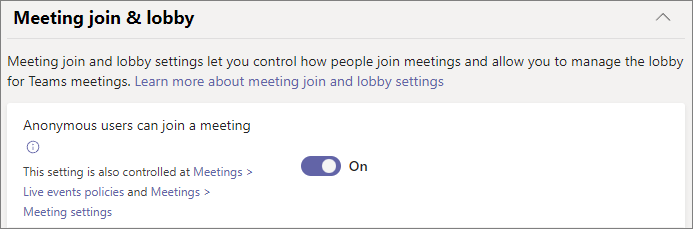
Нажмите Сохранить.
Внесение изменений в политики собраний может занять до 24 часов.
Настройка анонимного присоединения к собранию с помощью PowerShell
Вы можете управлять тем, могут ли анонимные участники присоединяться к собраниям, используя:
- Параметр
-DisableAnonymousJoinв Set-CsTeamsMeetingConfiguration для настройки параметра уровня организации. (Рекомендуется оставить для этого параметра значение False и использовать Set-CsTeamsMeetingPolicy -AllowAnonymousUsersToJoinMeeting для управления анонимным присоединением к собранию на уровне пользователя или группы.) - Параметр
-AllowAnonymousUsersToJoinMeetingв Set-CsTeamsMeetingPolicy для настройки политики собраний на уровне пользователя
Чтобы разрешить анонимным участникам присоединяться к собраниям, необходимо настроить разрешение анонимного присоединения к собранию, задав следующие значения:
Set-CsTeamsMeetingConfiguration -DisableAnonymousJoinзначение $falseSet-CsTeamsMeetingPolicy -AllowAnonymousUsersToJoinMeetingзначение $true для соответствующих организаторов собраний
Блокировка анонимного присоединения к собранию для определенных типов клиентов
Если анонимным участникам разрешено присоединяться к собраниям, они могут использовать клиент Teams или пользовательский клиент, созданный с помощью Службы коммуникации Azure.
Администраторы могут блокировать любой из этих типов клиентов с помощью -BlockedAnonymousJoinClientTypes параметра в Set-CsTeamsMeetingPolicy.
Взаимодействие с анонимными участниками
Анонимные участники не обладают теми же возможностями, что и другие участники собрания. Например, анонимные участники:
- У вас нет доступа к чату собрания до и после собрания
- У вас нет доступа к карточкам профиля
- У вас нет доступа к заметкам о совместном собрании.
Взаимодействие анонимных участников с приложениями на собраниях
По умолчанию включен параметр разрешить анонимным участникам взаимодействовать с приложениями на собраниях.
Настройка доступа к приложениям для анонимных участников собрания
Перейдите в Центр администрирования Teams.
В области навигации слева выберите Собрания>Параметры собраний.
В разделе Участники установите для параметра Анонимные участники могут взаимодействовать с приложениями на собраниях значение Вкл . или Выкл.
Вы также можете управлять этим с помощью PowerShell с помощью Set-CsTeamsMeetingConfiguration -DisableAppInteractionForAnonymousUsers.
Анонимные участники наследуют политику разрешений для глобальных (по умолчанию для всей организации) приложений Teams. Анонимные участники могут взаимодействовать с приложениями на собраниях Teams, если приложение включено в этой политике, а анонимные участники могут взаимодействовать с приложениями на собранияхвключено.
Обратите внимание, что анонимные участники могут взаимодействовать только с приложениями, которые уже доступны на собрании, и не могут добавлять эти приложения или управлять ими.
Статьи по теме
Присоединение к собранию без учетной записи Teams
Настройка политики для всей организации с помощью Центра администрирования Microsoft Teams